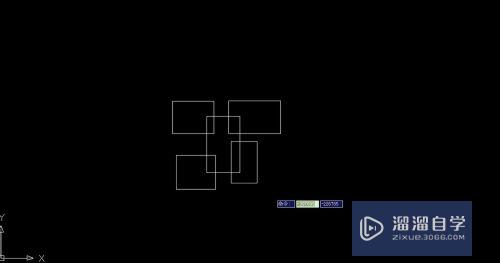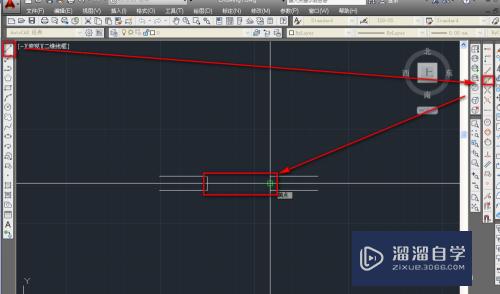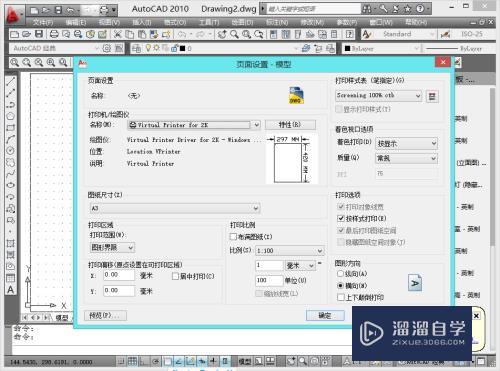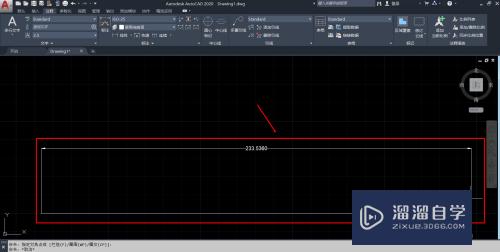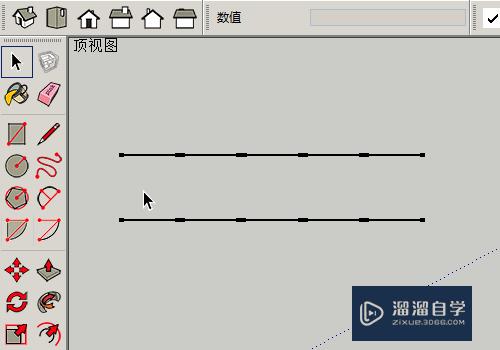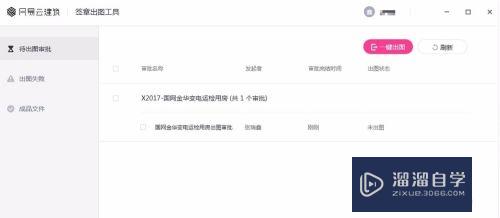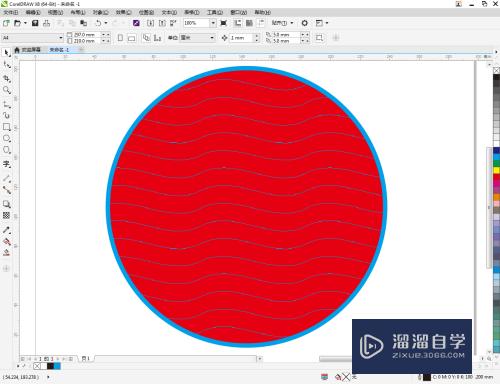CAD怎么创建同心平行并相切约束(cad怎么创建同心平行并相切约束的图形)优质
在CAD中。几何约束用来约束图形对象之间的位置关系。几何约束类型包括重合。共线。平行。垂直。同心。相切。相等。对称。水平和竖直等。今天小渲就来分享CAD怎么创建同心平行并相切约束的。
工具/软件
硬件型号:小新Air14
系统版本:Windows7
所需软件:CAD 2012
1.同心约束
第1步
同心约束就是将两个圆弧。圆或椭圆的中心约束到同一个中心点。
绘制图形如下图:
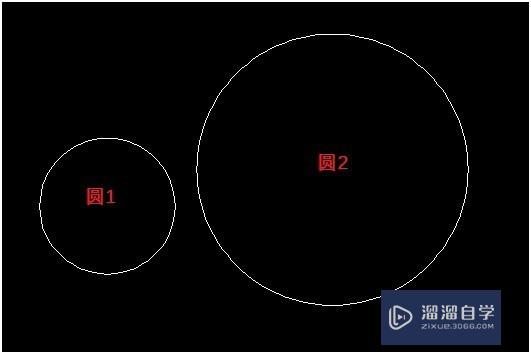
第2步
菜单栏:选择【参数】-【几何约束】-【同心】。鼠标左键点击【同心】。
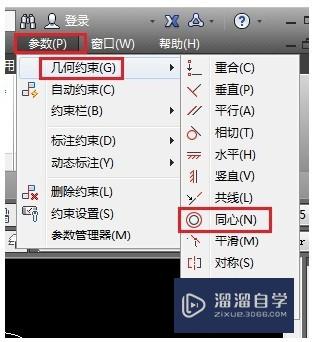
第3步
鼠标左键单击“圆1”;
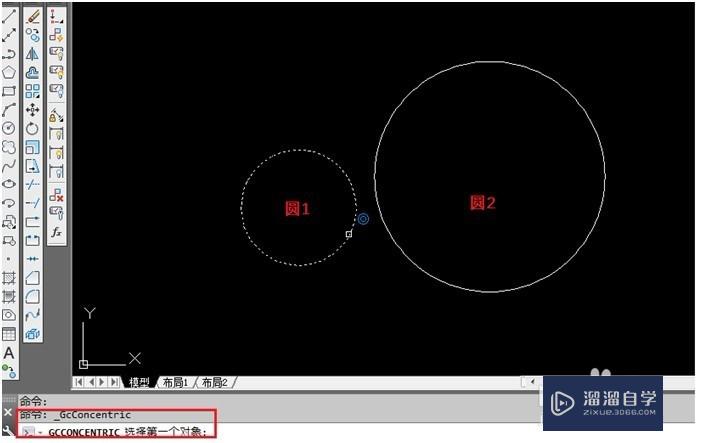
第4步
然后再单击“圆2”。则两个圆的圆心就重合了。如下图:
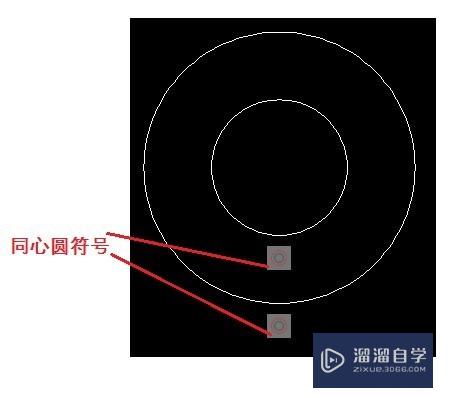
2.平行约束
第1步
平行约束的作用是控制两条直线平行。
绘制图形如下图:
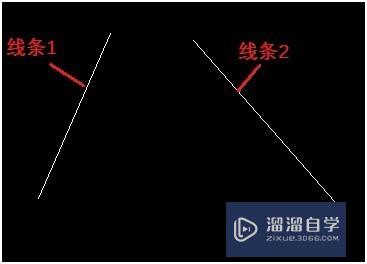
第2步
菜单栏:选择【参数】-【几何约束】-【平行】。鼠标左键点击【平行】。
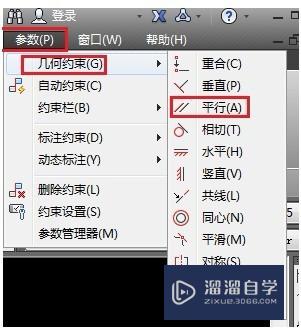
第3步
鼠标左键单击线条1和线条2后。线条1和线条2就平行了。并且显示平行符号。如下图:
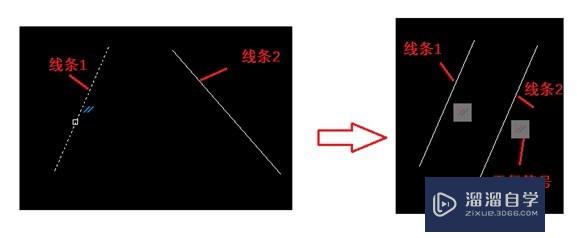
3.相切约束
第1步
相切约束是使直线和圆弧。圆弧和圆弧处于相切的位置。但单独的相切约束不能控制切点的精确位置。
绘制图形如下图:
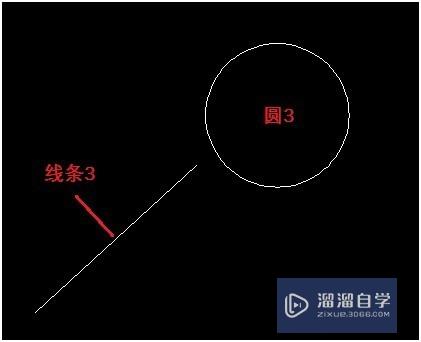
第2步
菜单栏:选择【参数】-【几何约束】-【相切】。鼠标左键点击【相切】
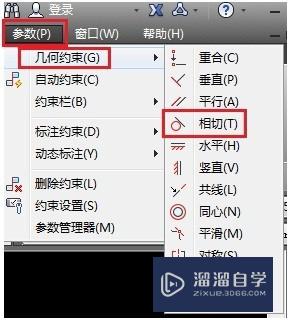
第3步
鼠标左键点击线条3和圆3后。线条3就和圆3相切。并且显示相切符号。移动线条3使其与圆3相切与一点;
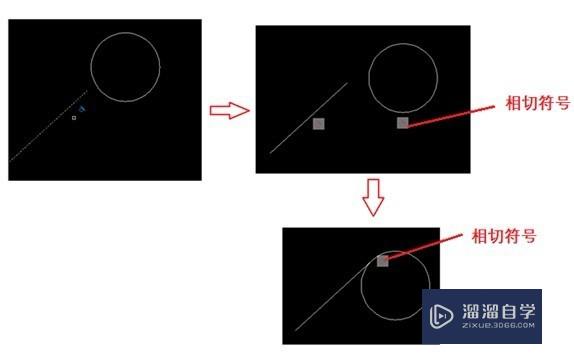
以上关于“CAD怎么创建同心平行并相切约束(cad怎么创建同心平行并相切约束的图形)”的内容小渲今天就介绍到这里。希望这篇文章能够帮助到小伙伴们解决问题。如果觉得教程不详细的话。可以在本站搜索相关的教程学习哦!
更多精选教程文章推荐
以上是由资深渲染大师 小渲 整理编辑的,如果觉得对你有帮助,可以收藏或分享给身边的人
本文标题:CAD怎么创建同心平行并相切约束(cad怎么创建同心平行并相切约束的图形)
本文地址:http://www.hszkedu.com/58593.html ,转载请注明来源:云渲染教程网
友情提示:本站内容均为网友发布,并不代表本站立场,如果本站的信息无意侵犯了您的版权,请联系我们及时处理,分享目的仅供大家学习与参考,不代表云渲染农场的立场!
本文地址:http://www.hszkedu.com/58593.html ,转载请注明来源:云渲染教程网
友情提示:本站内容均为网友发布,并不代表本站立场,如果本站的信息无意侵犯了您的版权,请联系我们及时处理,分享目的仅供大家学习与参考,不代表云渲染农场的立场!